
Om du äger mer än en HomePod kan du skapa ett stereopar som synkroniseras med din Apple TV. Detta är mer än bara två HomePods spelar samma musik: Du kan dela vänster och höger kanal för en mer omslutande ljudupplevelse.
Tyvärr har detta endast fungerar med den ursprungliga HomePod -den större, dyrare modell. Du kan inte göra det med den HomePod mini eller någon annan AirPlay högtalare.
Först ange Apple TV Plats
Apple TV (fjärde generationen och uppåt) är en HomeKit nav, men det kanske inte dyker upp i ditt hem appen tills du anger vilket rum du har placerat den i. För att göra detta, slå på Apple TV och bege dig till Inställningar & gt ; Airplay och HomeKit & gt; Rum.
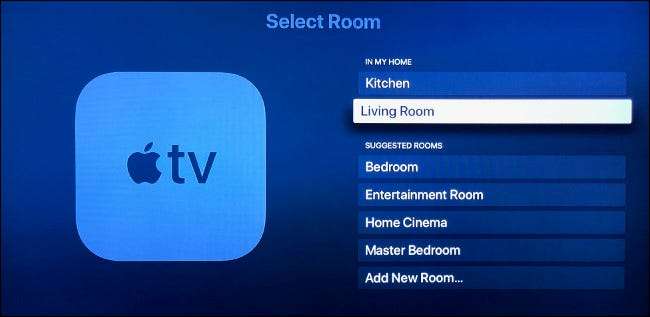
Du bör nu se din Apple TV i hemmet appen på iPhone, iPad och Mac.
Därefter Ställ in HomePods i Home App
Om du ännu inte har ställt in några HomePods, bör du göra det först och främst. Detta innebär uppackning högtalarna ansluta dem, och flytta din iPhone tillräckligt nära för att identifiera vem du är. Varje HomePod kommer att försöka uppdatera sig själv, så låt processen klar.
Med högtalarna ställa upp och redo att gå, bör du nu ange vilka vardags HomePods befinner sig i. Detta görs i Home app på en iPhone eller iPad (Du kan behöva Ladda ner appen Om du har tagit bort det tidigare.). Mac har också haft ett hem appen sedan MacOS 10,15 Catalina släpptes 2019.
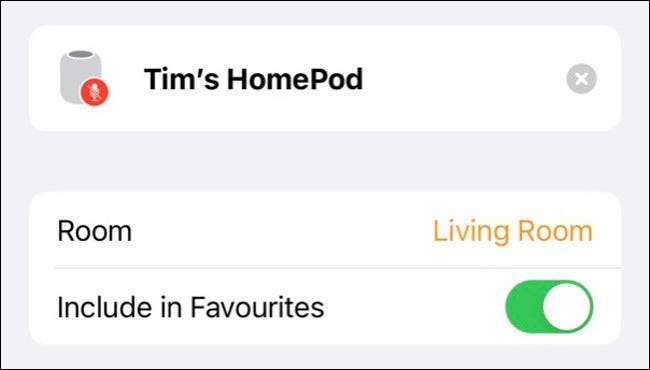
Starta Home appen och följ instruktionerna för att ställa in ditt hem. Under set-up, ska du bli tillfrågad vilken vardags HomePod är, men du kan enkelt ändra detta i hemmet app. För att göra detta, tryck och håll på en HomePod. Rulla ned och klicka på Inställningar kugge i det nedre högra hörnet.
Härifrån kan du se alla väntande uppdateringar och inställda sekretessnivåer. Under ”Room” kan också ange var i huset just detta HomePod är. För att skapa ett stereopar måste båda HomePods konfigureras så att de är i samma ”Room” i hemmet app.
Nu, Skapa ett stereopar
Med båda HomePods inrättats i samma rum, kan du nu skapa ett stereopar. För att göra detta, starta Home app och tryck och håll på en HomePod. Peka på alternativet ”Skapa stereopar” och följ set-up instruktioner.
När du har slutfört installationen kommer dina HomePods visas som en enda stereopar i rummet du har angett. Du kan ångra detta när som helst genom att trycka och hålla på paret, rulla ner och trycka på kugge ikonen och välja ”Dela upp Tillbehör” i alternativen.
Så länge som din HomePods är grupperade, kommer du att kunna välja dem som en ljudutgång på dina enheter. Detta inkluderar din iPhone, iPad, Mac, och, naturligtvis, Apple TV.
Om du bara har en HomePod och vill använda den som en monohögtalare för din Apple TV, kan du göra det genom att helt enkelt hoppa över den process där du para ihop de båda HomePods. Du kommer fortfarande att kunna välja en enda HomePod som din ljudutgång i nästa steg.
Använd din HomePod Setup for Apple TV Audio
Det sista steget är att utse din HomePod stereopar som primär ljudutgång för din Apple TV. När du först slår på Apple TV efter att ha ställt upp dina högtalare, kan du bli tillfrågad om du vill använda stereopar som primär utgång.
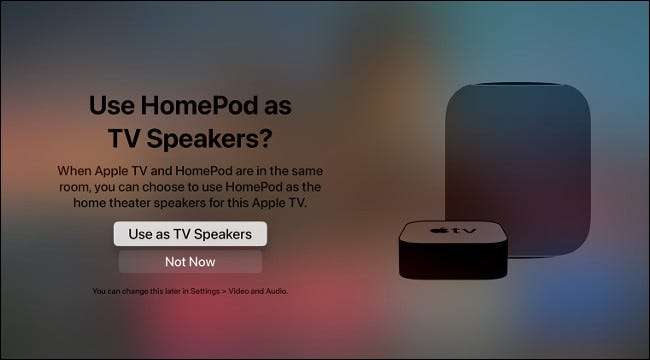
Om detta alternativ inte visas, chef på Inställningar & gt; Video och ljud & gt; Ljudutgång. Här kan du välja HomePod stereopar om du har en (eller en enda HomePod om du inte har ett par).
Du kan också snabbt växla mellan TV-högtalarna (eller en mottagare) och HomePod utgång genom att hålla Play-knappen på fjärrkontrollen och välja mellan Apple TV, HomePod, och alla andra trådlösa ljudenheter du har anslutit (som AirPods eller Bluetooth-hörlurar) .
Andra saker Din HomePod Can Do
Apples smarta högtalare line-up förstärktes i slutet av 2020 med lanseringen av HomePod mini. Medan HomePod mini inte kan göra hemmabio ljud via Apple TV, är det en förvånansvärt rik klingande mini smart högtalare . Om du har flera hemkod, inklusive mini, kan du använda Multi-room-ljudfunktioner i Airplay 2 Att lyssna på musik var du än befinner dig i huset.
Också ny till 2020 med frisläppandet av TVOS 14 är förmågan att Använd din HomePod som ett hem intercom .
RELATERAD: Så här använder du Apples nya multi-room-ljudfunktioner i AirPlay 2







